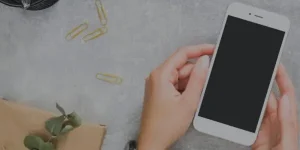Androidスマホのお気に入りの画像はどこにあるかと言えば、内部ストレージにあります。
スマホの容量を確認するときに、よく聞く言葉ですね。
内部ストレージは、スマホの本体内部にあるデータの保存領域です。
保存した画像は、内部ストレージの中の、DCIMというフォルダの中にあります。
DCIMというフォルダの中は、さらにフォルダが分かれていて、フォルダ名は機種ごとに自動的に作成されるもので、アプリを使って画像を保存した場合も、アプリ依存のフォルダが作成されます。
アンドロイドで保存した画像はどこにあるのか、内部ストレージの場所を確認しつつ、ご紹介しましょう。
関連>【Android】複数の写真を一枚にする方法をスクショ解説!無料でカンタン
Androidで保存したお気に入りの画像はどこにある?

アンドロイドで保存した写真は、内部ストレージ、という場所に保存されます。
内部ストレージは、簡単に言うと、スマホ本体のデータ保存領域です。
内部ストレージの他に、カメラの設定で、撮った写真の保存先をSDカードに指定することもできます。
この場合は、保存した写真はSDカードの中にあります。
内部ストレージはデータの保存領域なので、アンドロイドのカメラで撮影した写真だけでなく、撮影した動画や、ダウンロードしたアプリや音楽なども保存されています。
内部ストレージの場所は?保存した画像を見る方法
内部ストレージに保存している写真を、実際に確認してみましょう。
まずは、内部ストレージがどこにあるのかをご説明します。

内部ストレージの確認方法です
アンドロイドの画面では、ホーム画面を指で上にスワイプすると、左側の画面になります。
スマホの機能ごとにアイコンが並んでいるので、「Files」のアイコンをタップします。
画面を少し下にスライドして、「内部ストレージ」を選びます。
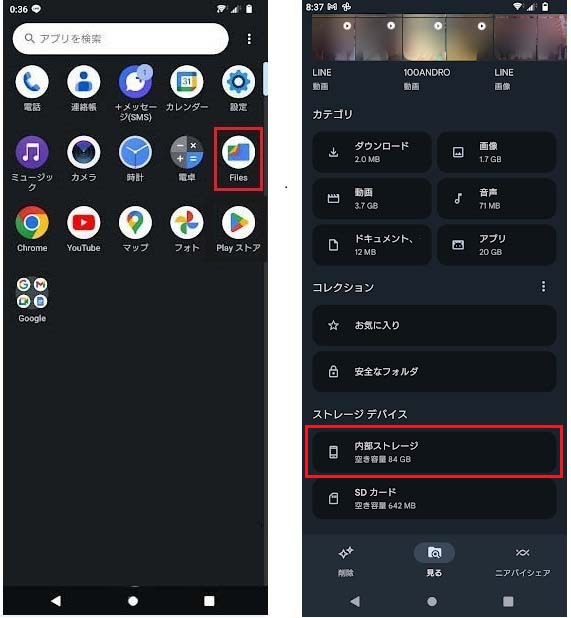
内部ストレージとは、スマホの中に、いろいろなデータを保存しておくための領域です。
システムファイルを保存してあるフォルダや、文書ファイルを保存してるフォルダなどが並んでいますので、その中から「DCIM」というフォルダを選んでタップしてください。
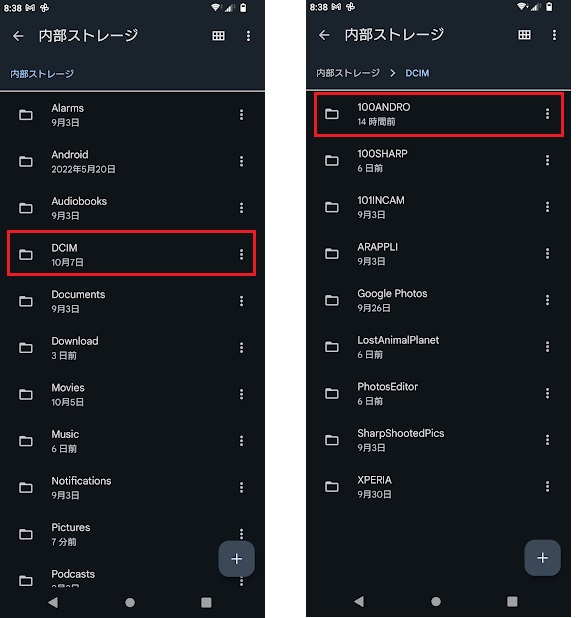
DCIMのフォルダの中に、さらにいくつかのフォルダが表示されます(右画面)。
画像を保存するフォルダは、機種ごと、あるいはアプリごとに決まった名前のフォルダが自動的に作成されています。
アンドロイドのカメラで撮影した写真をみる場合は、「100ANDRO」のフォルダをタップしてください。
「Files」を使うほかに、スマホの「設定」画面からのストレージを表示する方法もあります。
スマホのホーム画面の歯車アイコンをタップして、設定画面を表示します。
「ストレージ」を選択してください。
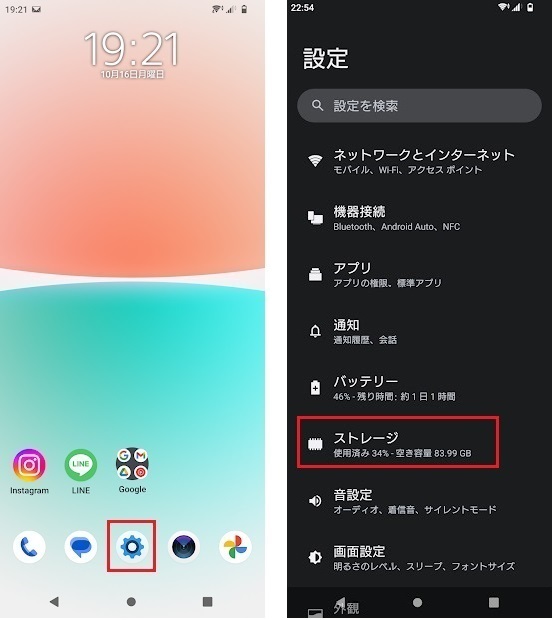
繰り返しますが、ストレージは、スマホ本体にあるデータの保存領域です。
アンドロイドのシステムに必要なファイルや、アプリ、動画などが保存されていますので、その中から「画像」を選んでタップします。
画像一覧画面の上部に、「すべて、Pictures、LINE、Instagram、100ANDRO」などのフォルダ名の表示があります。
アプリ依存や機種依存のフォルダ名がありますが、アンドロイドで撮った写真を見るときは「100ANDRO」というフォルダを選択してください。
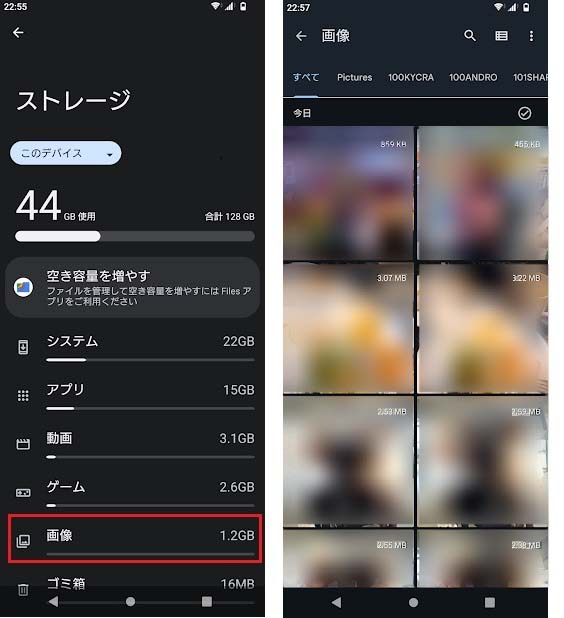
保存した画像は写真管理アプリでも見れる
アンドロイドで保存した画像は、写真管理アプリでも確認できます。
内部ストレージを直接表示する代わりに、写真管理アプリを使って画像を見る方法を、googleフォトを使って、ご紹介します。
スマホの画面から、googleフォトのアイコンをタップしてください。
googleフォトに保存されている画像の一覧が表示されます。
「ライブラリ」をタップすると、スマホの中に保存してある写真が、保存先ごとに選べます。
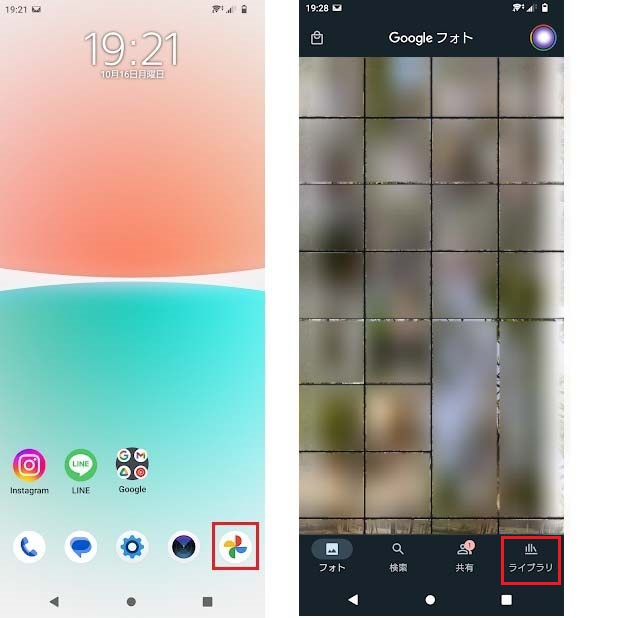
「カメラ」はアンドロイドで撮影した写真で、同じ「カメラ」の横にSDカードマークがついているのは、SDカードに保存した写真です。
「すべて表示」をタップすると、保存先フォルダの一覧が表示されますので、そこから保存した画像を確認することもできます。
スクリーンショットで撮った画像も、Screenshotsという名前のフォルダに保存されています。
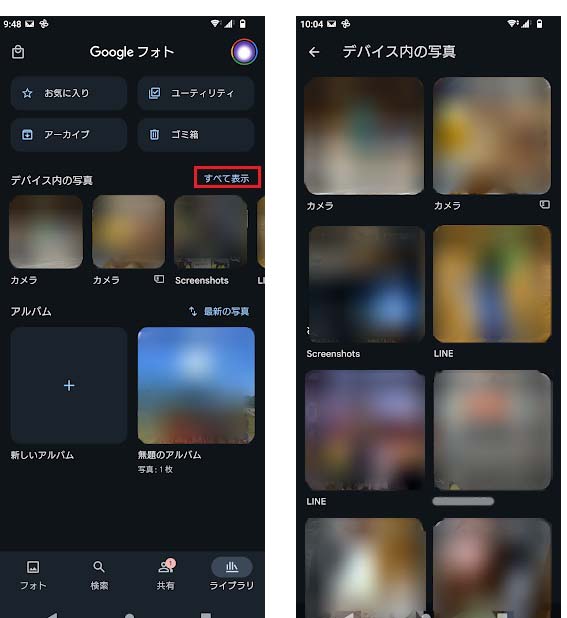
Androidでお気に入りの画像はどこにある?保存した写真を見る方法まとめ
アンドロイドで保存した画像はどこに保存されているのか、ご紹介しました。
内部ストレージのDCIMというフォルダから画像を確認することができますが、内部ストレージは、スマホのデータ保存領域なので、画像の他にも、アプリやゲーム、ダウンロードした音楽なども表示されます。
内部ストレージを使う他に、写真の管理アプリを使う方法もあります。
よく使われているのはgoogleフォトですね。
写真の管理アプリを使うと、バックアップの管理もできるので便利かもしれません。